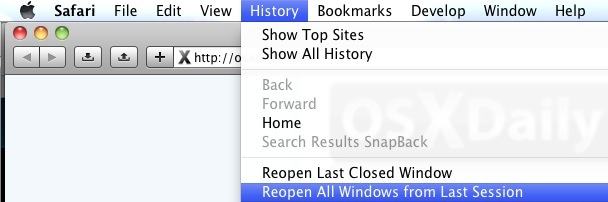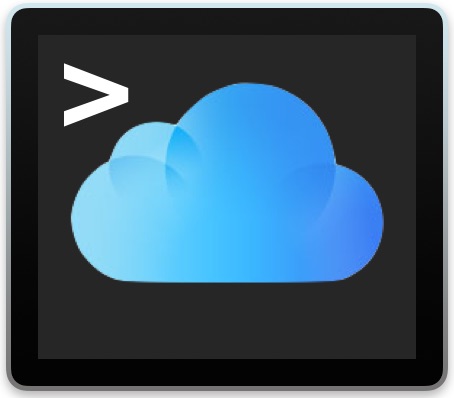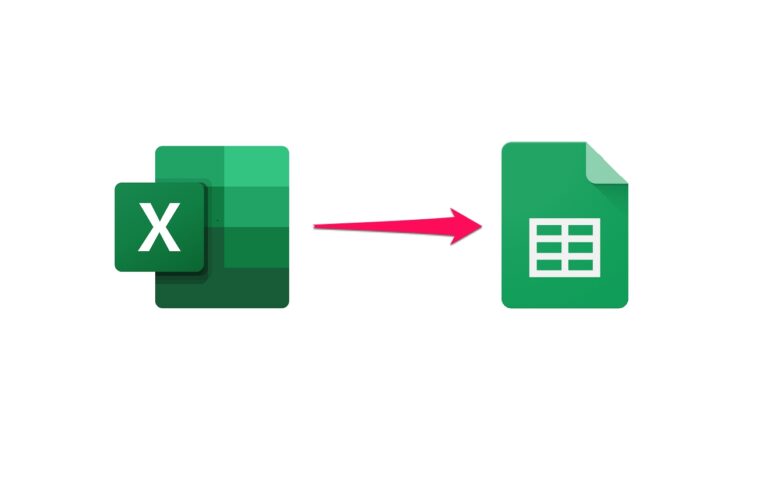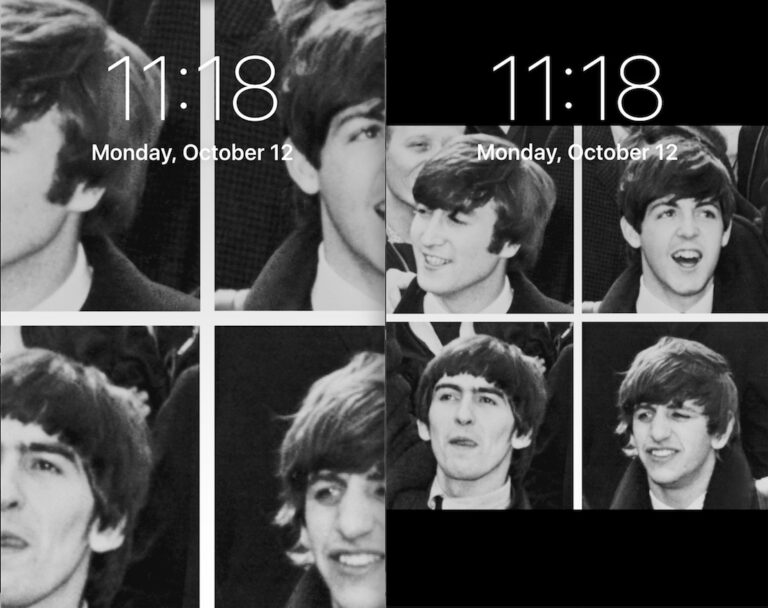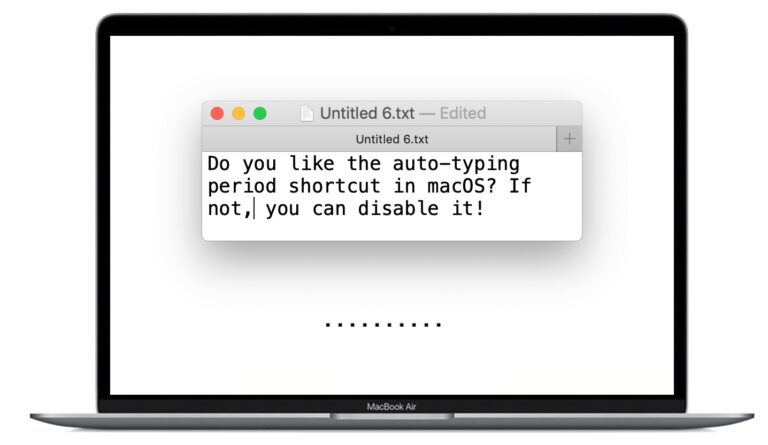Сканируйте текст в заметки на iPhone и iPad
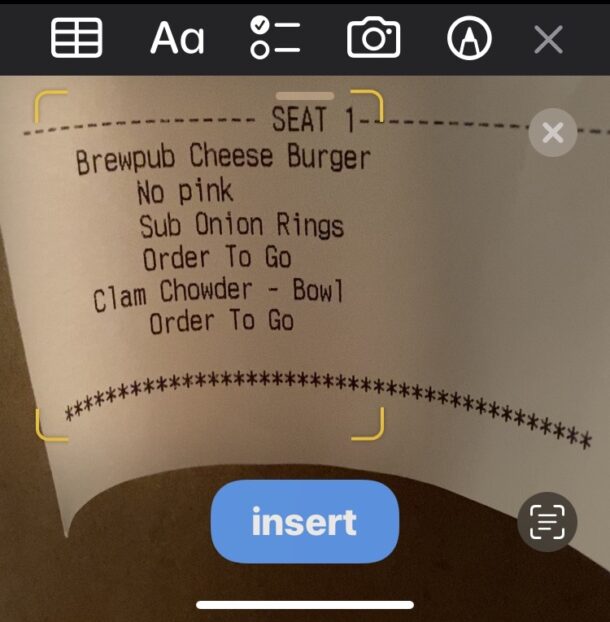
Искусственный интеллект поможет тебе заработать!
Приложение «Заметки» в современных версиях системного программного обеспечения iPhone и iPad включает удобную функцию, позволяющую сканировать текст прямо в приложение «Заметки». Текст, который вы хотите отсканировать, можно распечатать или написать от руки, а сканирование выполняется мгновенно прямо в приложении Notes. После того, как текст будет отсканирован в приложение «Заметки», вы можете отредактировать его по мере необходимости в любое время, если хотите.
Это отличная функция, если вы хотите оцифровать коллекцию всего, что напечатано или написано от руки, будь то письма, семейные рецепты, квитанции, рукописи, книги, журналы, листовки или почти все, что вы можете себе представить.
Как сканировать текст прямо в заметки на iPhone и iPad
Программы для Windows, мобильные приложения, игры - ВСЁ БЕСПЛАТНО, в нашем закрытом телеграмм канале - Подписывайтесь:)
Чтобы иметь доступ к инструменту «Сканировать текст» в приложении «Заметки», вам потребуется iOS 15.4 или iPadOS 15.4 или более поздней версии, так как более ранние версии приложения «Заметки» не включают инструмент сканирования текста.
- Сделайте текст, который вы хотите отсканировать, видимым при достаточно приемлемом освещении
- Откройте приложение «Заметки» на iPhone или iPad.
- Коснитесь значка камеры
- Нажмите «Сканировать текст».
- Текст мгновенно начнет появляться в заметке, нажмите «Вставить», чтобы отсканировать текст прямо в эту заметку.
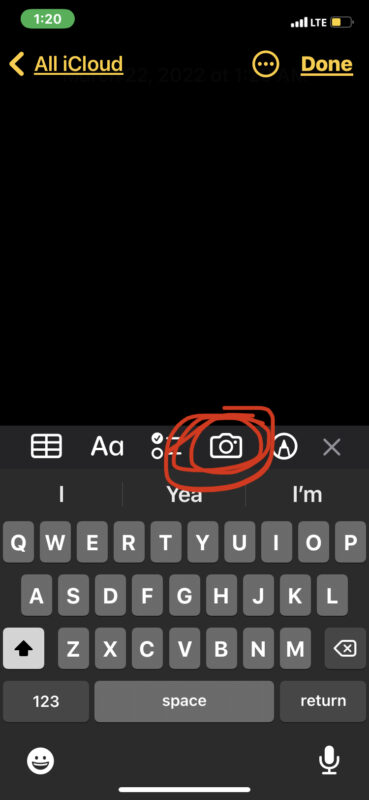
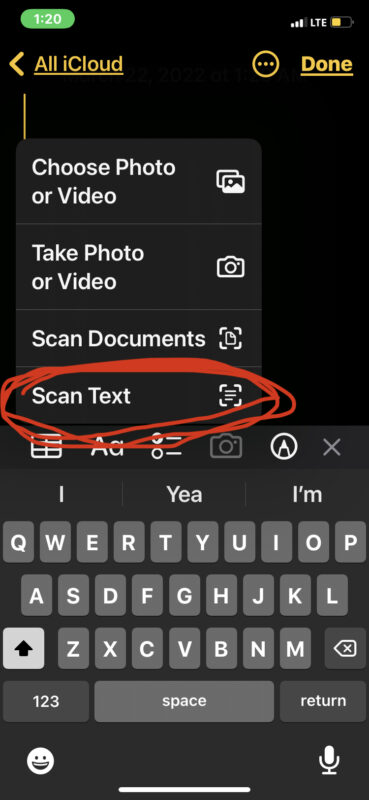
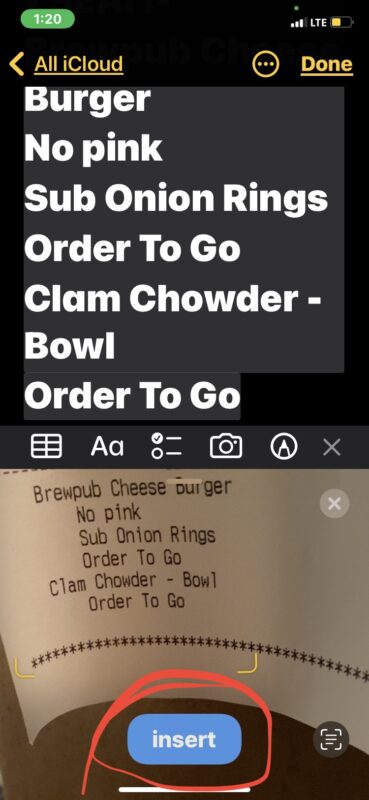
Теперь вы можете сохранить заметку, отредактировать ее, поделиться ею или делать с ней все, что захотите, как обычно.
Для достижения наилучших результатов вам понадобится достаточно приемлемое освещение, а текст должен быть достаточно разборчивым. Неразборчивый почерк часто будет ошибочно отсканирован, но в целом распознавание символов довольно хорошее и впечатляющее.
Поскольку первые строки текста в любой новой заметке отображаются увеличенным шрифтом и жирным шрифтом, вы можете поместить заголовок заметки в верхнюю часть заметки перед сканированием текста. Например, «Расходные квитанции» или «Рецепт тыквенного хлеба».
Помните, что для этого требуется iOS 15.4 или новее или iPadOS 15.4 или новее.
Если вы используете старую версию iOS или iPadOS, в которой нет возможности сканирования текста, вы по-прежнему можете сканировать документы как изображения в приложение «Заметки», а также сканировать документы с помощью приложения «Файлы». Что уникально в обсуждаемой здесь функции сканирования текста, так это то, что вместо сканирования элемента в виде файла изображения текст можно напрямую выбирать и редактировать, поскольку он появляется в приложении заметок, как и любой другой печатный текст.
Если вам нужен видеоролик, демонстрирующий эту функцию и то, как она работает, служба поддержки Apple предоставит короткое удобное видео на YouTube, встроенное ниже:
Это, очевидно, ориентировано на iPhone и iPad, но Mac также может сканировать документы и использовать функцию Live Text для выбора, копирования и вставки текста из этих документов, если хотите. И вы даже можете использовать функцию Continuity Camera на Mac, чтобы использовать камеру iPhone или iPad для сканирования материалов и / или делать снимки и вставлять их непосредственно на Mac в приложение или документ.
Используете ли вы эту функцию сканирования на своем iPhone или iPad? Дайте нам знать, что вы думаете в комментариях.
Программы для Windows, мобильные приложения, игры - ВСЁ БЕСПЛАТНО, в нашем закрытом телеграмм канале - Подписывайтесь:)